Tutorial - Seu perfil do GIMP e você
de nozes
Qual é o meu “perfil GIMP ” e onde posso encontrá-lo?
O “perfil GIMP ” é um diretório / pasta (na verdade, uma árvore de diretórios), onde o GIMP mantém informações que dizem respeito a você, o usuário:
- sua configuração de janelas e diálogos
- suas configurações e predefinições para algumas ferramentas
- seus atalhos de teclado
- seus pincéis, gradientes, paletas, padrões, fontes, scripts, plugins e dinâmica de pincel (em oposição aos instalados para os benefícios de todos os usuários).
Localizando o perfil do GIMP (2.8)
Uma vez que é uma pasta pessoal, o GIMP mantém com outros arquivos que também pertencem a você, normalmente:
- No Windows XP :
C:\Documents and Settings\{your_id}\.gimp-2.8(ou seja, um "irmão" de "Application Data" e "Meus Documentos") - No Vista, Windows 7 e versões posteriores:
C:\Users\{your_id}\.gimp-2.8(ou seja, um "irmão" de "Application Data" e "Meus Documentos") - No Linux:
/home/{your_id}/.gimp-2.8(também conhecido como~/.gimp-2.8) - No OSX :
/Users/{your_id}/Library/GIMP/2.8/ou possivelmente/Users/{your_id}/Library/Application Support/GIMP/2.8/(isso pode depender da construção do GIMP que você usa).
A parte
.gimp-2.8 é, naturalmente, dependente da versão (ou você ainda pode estar usando o .gimp-2.6 ). Se você executar várias versões em paralelo, você terá um perfil para cada um, ou seja, perfis distintos para o GIMP 2.6 e o GIMP 2.8, enquanto todas as atualizações sucessivas do GIMP 2.8 usarão o mesmo perfil.Se você não encontrá-lo nos locais acima
- Se você está no Linux ou OSX , tenha em mente que o ponto inicial no nome faz com que muitas ferramentas "omitem" para exibi-lo, então você pode ter que pedir explicitamente ao seu explorador de arquivos que exiba arquivos ocultos para navegar até ele.
- Em todos os sistemas (e especialmente nas versões do Windows), ele pode estar em outro lugar por vários motivos, por exemplo, porque o perfil do usuário foi movido para outra partição / unidade (especialmente com usuários “em roaming”).
Aqui estão dois truques para encontrá-lo (ambos assumem que o GIMP pode rodar):
Truque 1
- Editar → Preferências e abra a árvore Pastas no painel esquerdo da caixa de diálogo.
- Se você clicar em qualquer uma das pastas (por exemplo, Brushes), o painel direito normalmente exibirá duas pastas:
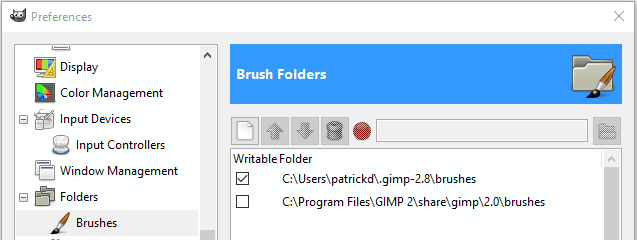
- O não-gravável é aquele que contém recursos de todo o sistema (pincéis neste caso), localizados em algum lugar na árvore de instalação do GIMP .
- O gravável é sua própria pasta de pincéis no seu perfil do GIMP : o perfil do GIMP é sua pasta pai.
Truque 2
- Filtros abertos / Python-fu / Console
- Digite isto:
print gimp.directoryand strike [Enter]
Quando usar o perfil do GIMP
Seu perfil do GIMP é o lugar certo para instalar material adicional (scripts, plugins, pincéis, paletas, fontes, gradientes ...). É um lugar muito melhor que a pasta de instalação do sistema GIMP :
- Instalar coisas lá não exigirá privilégios de administrador
- Os itens adicionais não serão eliminados por uma reinstalação do GIMP
- Eles têm mais chances de fazer backup, pois fazem parte dos dados do usuário
Reparando o perfil do GIMP
GIMP As falhas de inicialização podem ser causadas por problemas de perfil. Nesse caso, é inútil reinstalar o GIMP , pois a versão reinstalada reutilizará o perfil existente e, portanto, falhará da mesma maneira.
Geralmente é muito mais eficiente apenas renomear o perfil (para
.gimp-2.8.disabled , por exemplo) e reiniciar o GIMP . O GIMP irá recriar um novo diretório de perfil na inicialização, o que deve corrigir qualquer problema.
Em seguida, você pode copiar seus subdiretórios de complementos para o novo perfil, verificando periodicamente se o GIMP ainda iniciará com esse perfil modificado.

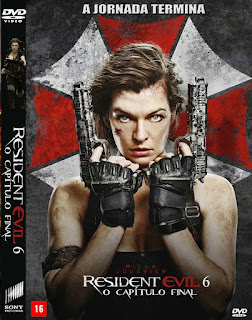
Comentários
Postar um comentário